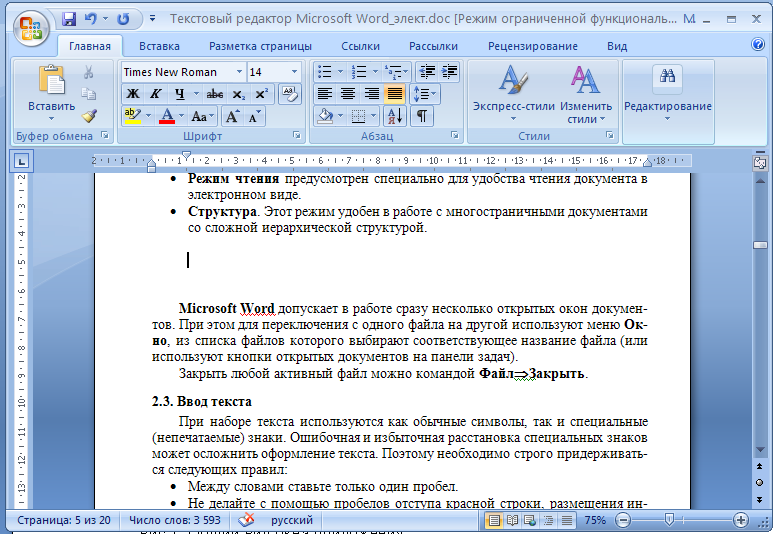10 лучших программ/конвертеров речи в текст для Windows
Функция Speech To Text (STT) в Filmora позволяет транскрибировать голос в субтитры одним щелчком мыши. Сэкономите массу времени на расшифровке субтитров и повысите эффективность редактирования, применяя функцию конвертации речи в текст.
В последнее время технологии развиваются экспоненциально, и люди постоянно сидят за компьютером, пишут или выполняют другие задачи. В определенное время люди устают печатать документы или щелкать мышкой во время игры. Или же некоторые люди просто слишком медленно печатают, чтобы успеть сделать работу вовремя. Именно здесь на помощь приходит программа конвертации речи в текст.
Благодаря технологическому прогрессу для расшифровки или конвертации аудио в текст можно использовать программу конвертации речи в текст. Существует множество таких инструментов, доступных в Интернете или в виде загружаемого программного обеспечения.
Давайте обсудим некоторые из лучших инструментов для конвертации аудио в текст

Поскольку каждый конвертер речи в текст имеет свой набор ключевых функций, а иногда и недостатков, целесообразно рассмотреть несколько из них и выбрать наиболее подходящий. Ниже представлен список из 10 лучших конвертеров речи в текст.
1. Windows Dictation
2. Window’s Speech Recognition
3. Dragon Professional Individual
4. Google Docs Voice Typing
5. NaturalReader
6. Braina Pro
7. Speechnotes
8. Sobolsoft
9. Bear File Converter
10. Voice Finger
1. Windows Dictation
Цена: Бесплатно
Используя встроенную систему распознавания речи, диктовка Windows легко преобразует все, что вы говорите, в текст. Она очень проста в использовании, и существует множество команд, с помощью которых можно управлять текстом и писать без доступа к клавиатуре и с потрясающей точностью. Чтобы запустить эту программу конвертации речи в текст, нажмите значок Windows+H и включите тумблер онлайн распознавания речи в настройках. Появится панель инструментов с иконкой микрофона. Скажите Начать диктовку и нажмите на микрофон, чтобы конвертировать звук в текст. Сказав Закончить диктовку, вы можете завершить процесс. Однако для использования этого диктатора вам потребуется активное подключение к Интернету.
Появится панель инструментов с иконкой микрофона. Скажите Начать диктовку и нажмите на микрофон, чтобы конвертировать звук в текст. Сказав Закончить диктовку, вы можете завершить процесс. Однако для использования этого диктатора вам потребуется активное подключение к Интернету.
2. Window’s Speech Recognition (WSR)
Цена: Бесплатно
Пользователи Windows могут пользоваться этим программным обеспечением для конвертации речи в текст, которое уже встроено в систему и требует быстрого и простого метода активации для запуска. С помощью программы распознавания речи Window пользователи могут конвертировать звук в текст в различных программах, браузерах или приложениях. Это может использоваться для открытия или закрытия программ, настройки календарей или даже поиска и запуска песни. Для активации введите Windows Speech Recognition в строке поиска. Выполните все шаги, чтобы компьютер распознал ваш голос, и все готово.
3. Dragon Professional Individual
Цена: $500 за профессиональную и корпоративную версию/$49.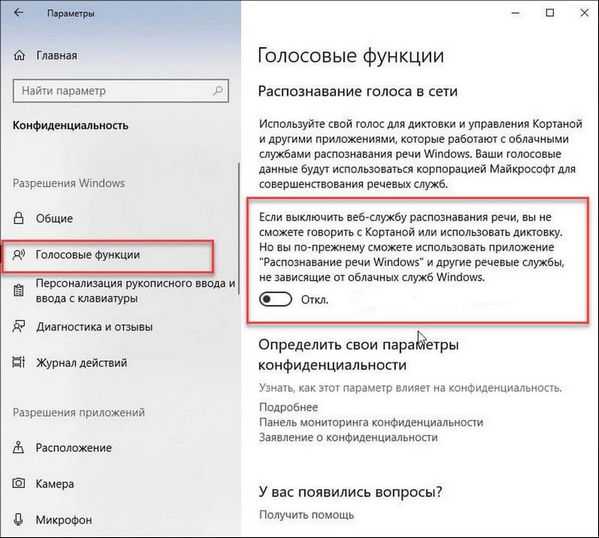 99 за базовую версию
99 за базовую версию
Как следует из названия, эта программа конвертации речи в текст является высокопрофессиональным инструментом, облегчающим жизнь писателя. Она имеет множество команд редактирования и скорость набора 160 слов в минуту. Она обеспечивает точность почти 99% и работает как в различных программах, так и в браузере. После установки вы можете легко активировать и конвертировать аудио в текст. Записанные заранее аудиозаписи с одним диктором также могут быть быстро переписаны с помощью этого инструмента.
4. Google Docs Voice Typing
Цена: Бесплатно
Программа конвертации речи в текст Google встроена в Google Docs, доступные в браузере. С помощью этого бесплатного и замечательного инструмента вы можете работать быстрее, не набирая ничего. В нем есть около 100 голосовых команд, которые помогут вам вносить правки и форматировать текст. Если вы хотите ввести буллиты, изменить строку или подчеркнуть слово, это голосовое программное обеспечение Google — отличный выбор. Она доступна в Интернете, но ее нельзя загрузить. Чтобы воспользоваться им, зайдите в Google Docs и нажмите на Инструменты, выберите Голосовой набор текста. Затем разрешите использование микрофона и начинайте говорить.
Она доступна в Интернете, но ее нельзя загрузить. Чтобы воспользоваться им, зайдите в Google Docs и нажмите на Инструменты, выберите Голосовой набор текста. Затем разрешите использование микрофона и начинайте говорить.
5. NaturalReader
Цена: Персональная: $99.50 (единовременная оплата)
NaturalReader — это программа для конвертации речи в текст, которая может читать или рассказывать различные тексты и документы разных форматов так, чтобы пользователям не приходилось напрягать глаза. Она помогает конвертировать текст в аудиофайлы, например, MP3. Вы даже можете изменить произношение слова по своему усмотрению. NaturalReader предлагает онлайн-версию, а также загружаемое издание. Имеется и бесплатная версия, но с ограниченными возможностями.
6. Braina Pro
Цена: $169/пожизненно (ограниченное по времени предложение) или $59/ежегодно
Braina Pro — это не просто конвертер речи в текст, а полноценный виртуальный помощник. Он может устанавливать будильники, открывать или закрывать файлы, а также выполнять множество задач на вашем компьютере.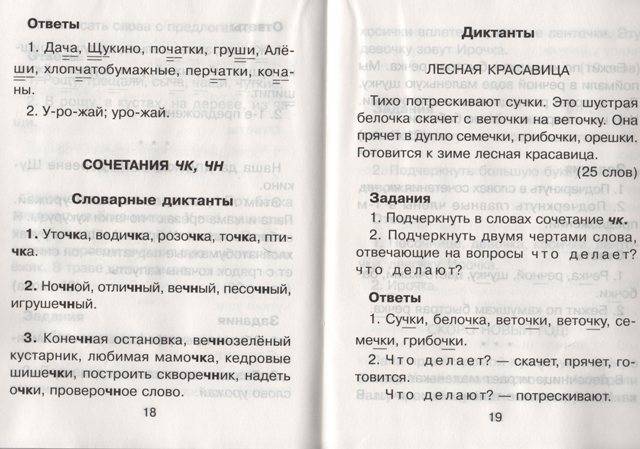 Это программное обеспечение также имеет мобильное приложение, которое можно использовать для управления компьютером без необходимости физического доступа к нему. Braina Pro поддерживает более 90 языков. Но для этого вам потребуется активное подключение к Интернету. Просто подпишитесь и загрузите приложение, откройте его и нажмите на значок микрофона. Нажмите и скажите «Войти в режим диктовки» и начинайте пользоваться.
Это программное обеспечение также имеет мобильное приложение, которое можно использовать для управления компьютером без необходимости физического доступа к нему. Braina Pro поддерживает более 90 языков. Но для этого вам потребуется активное подключение к Интернету. Просто подпишитесь и загрузите приложение, откройте его и нажмите на значок микрофона. Нажмите и скажите «Войти в режим диктовки» и начинайте пользоваться.
7. Speechnotes
Цена: Бесплатно
Очень эффективным и мощным конвертером речи в текст является инструмент Speechnotes. Он легко доступен, так как не требует загрузки, регистрации или подписки. Открыв ссылку на Speechnotes в Chrome, вы можете нажать на значок микрофона и начать диктовать, чтобы конвертировать звук в текст. В левой части экрана отображаются многочисленные, часто используемые команды и ярлыки. Более того, Speechnotes автоматически набирает заглавные буквы в начале предложений и автосохраняет документы. После завершения работы текст можно напрямую сохранить в локальных файлах или экспортировать в Google Drive.
8. Sobolsoft
Цена: Бесплатно (500 минут/месяц)
С помощью Sobolsoft вы можете легко и просто конвертировать аудио в текстовые файлы и сохранять их. Бесплатная версия позволяет конвертировать 500 минут аудиофайлов ежемесячно. После установки программы вы можете загрузить аудиофайлы и нажать на кнопку «Конвертировать», чтобы начать процесс. Кроме того, можно одновременно загружать и конвертировать в текст несколько аудиофайлов. После транскрипции текст можно редактировать и сохранять. Однако с помощью этой программы можно конвертировать в текст только файлы MP3.
9. Bear File Converter
Цена: Бесплатно
Bear File Converter — это комплексный инструмент, который предлагает множество услуг, включая конвертер речи в текст. Он доступен онлайн для бесплатного использования. Вы можете загрузить аудиофайлы размером не более 3 мегабайт и нажать на кнопку конвертировать. Эта программа для конвертации речи в текст поддерживает такие форматы аудиофайлов, как MP3, OGG, WAV, WMA и многие другие. Вы также можете добавить URL-адрес аудиофайлов. Просто нажмите кнопку конвертировать, чтобы начать процесс. Файлы сохраняются на устройстве в виде файла word.
Вы также можете добавить URL-адрес аудиофайлов. Просто нажмите кнопку конвертировать, чтобы начать процесс. Файлы сохраняются на устройстве в виде файла word.
10. Voice Finger
Цена: $9.99
Voice Finger — это чрезвычайно мощное и в то же время простое в использовании программное обеспечение для конвертации речи в текст, которое облегчает выполнение всех видов компьютерных задач. С помощью этого инструмента вы можете наслаждаться играми без рук или выполнять задачи, даже не прикасаясь к мыши. Все нажатия и удерживание специальных клавиш также легко выполняются с помощью Voice Finger. Это программное обеспечение для конвертации голоса в текст — идеальное решение для геймеров или тех, кому приходится много писать, поскольку оно делает все без усилий. Хотите ли вы перемещать курсор, набирать документы или нажимать на кнопку, чтобы стрелять в игре, Voice Finger поможет вам в этом. Просто загрузите программу и начните ее использовать. Также доступна бесплатная версия.
Вывод
Прежде чем подписаться или приобрести случайную программу конвертации речи в текст, рекомендуется взвесить несколько подходящих вариантов, а затем выбрать тот, который лучше всего соответствует вашим потребностям. Если вы хотите использовать программу конвертации речи в текст в дороге и не имеете доступа к Интернету, не забудьте проверить, работает ли она в автономном режиме или нет.
Вы можете прочитать наш краткий обзор лучших программных инструментов для конвертации речи в текст, которые помогут сэкономить время и усилия, максимально повысив производительность.
Лучшие приложения для преобразования речи в текст для Windows
В التسويق Компетентность имеет решающее значение для успеха. Чем быстрее вы добьетесь результатов, тем дольше сможете сосредоточиться на Улучшите свою стратегию в целом иПривлекайте внимание аудитории больше, чем у ваших конкурентов.
Но физический акт записи ваших личных заметок, идей и других документов происходит намного медленнее, чем то, как быстро ваш мозг на самом деле их обрабатывает. Тот факт, что вы печатаете медленнее, означает, что вы, вероятно, тратите значительное количество времени на что-то, что может быть автоматическим.
Тот факт, что вы печатаете медленнее, означает, что вы, вероятно, тратите значительное количество времени на что-то, что может быть автоматическим.
Благодаря стремительному развитию технологий распознавание речи , стала группой Приложения для диктовки Чаще встречается у пользователей компьютеров, особенно у тех, кто много времени писал. С помощью приложение для диктовки Соответственно, вы можете автоматически преобразовывать свой голос в письменные слова. Нет сомнений, что это поможет тебе освободи свою руку Ускорьте написание и повысьте эффективность работы.
Вы ищете лучшее бесплатное приложение для преобразования речи в текст для Windows?
Лучшее приложение для преобразования речи в текст — Dragon Naturally Speaking, но оно имеет свою цену. Но как это соотносится с лучшими бесплатными приложениями, такими как голосовой ввод Google Документов (GDVT) и распознавание голоса Windows (WSR)?
В этой статье сравнивается приложение Дракон С голосовым набором Google Документов и распознаванием речи Windows для трех типичных целей:
- Написание романов.

- Академическая транскрипция.
- Написание деловых документов, например служебных записок.
Сравнение приложений для распознавания речи: сравнение Dragon, Google и Microsoft
Мы рассмотрим нюансы трех вариантов ниже, а вот обзор их плюсов и минусов, который поможет вам быстро принять решение.
1. Распознавание речи дракона
Dragon Naturally Speaking превосходит приложения Microsoft и Google в распознавании голоса.
DNS показал в среднем на 10% лучший результат по сравнению с двумя приложениями. Но стоит ли Dragon Naturally Speaking той покупки, которую он предлагает?
Это зависит от того, для чего вы его используете. DNS — лучшее приложение для преобразования речи в текст для гладкого, высокоточного набора текста, требующего минимальной проверки.
2. Распознавание речи Windows
Если вы не против вычитывать свои документы самостоятельно, WSR — отличное бесплатное приложение.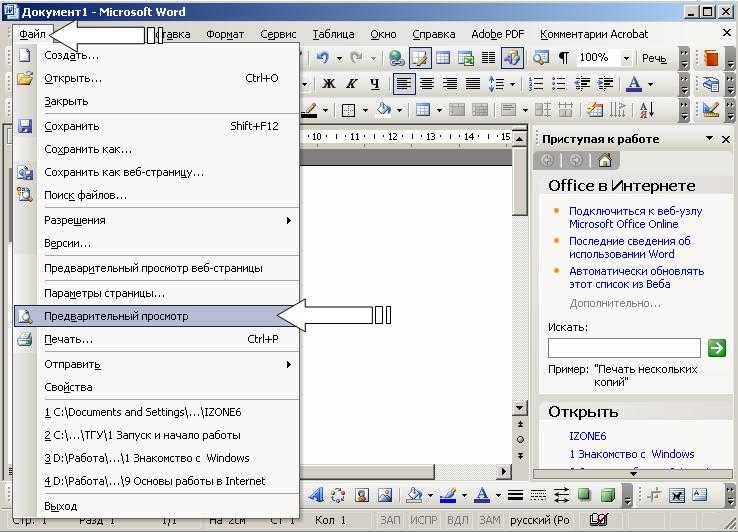 Для распознавания голоса.
Для распознавания голоса.
С другой стороны, это требует, чтобы вы использовали ПК с Windows. Кроме того, в большинстве случаев точность составляет всего 90%, что делает его наименее точным из всех приложений. Распознавание голоса которые были протестированы в этой статье.
Однако он встроен в операционную систему Windows, что означает, что он также может компьютерное управление То же самое, что и выключение и активация спящего режима.
3. Голосовой набор в Google Документах.
Голосовой набор для Документов Google очень ограничен в том, как и где его использовать. Он работает только в Google Документах, браузере Chrome и при подключении к Интернету.
Но он предлагает множество опций на мобильных устройствах. Смартфоны Android могут преобразовывать ваш голос в текст, используя тот же Механизм преобразования речи в текст Что также работает с Google Keep или Live Transcribe.
Хотя Dragon Naturally Speaking предлагает мобильное приложение, оно рассматривается как отдельная покупка по сравнению с настольным приложением.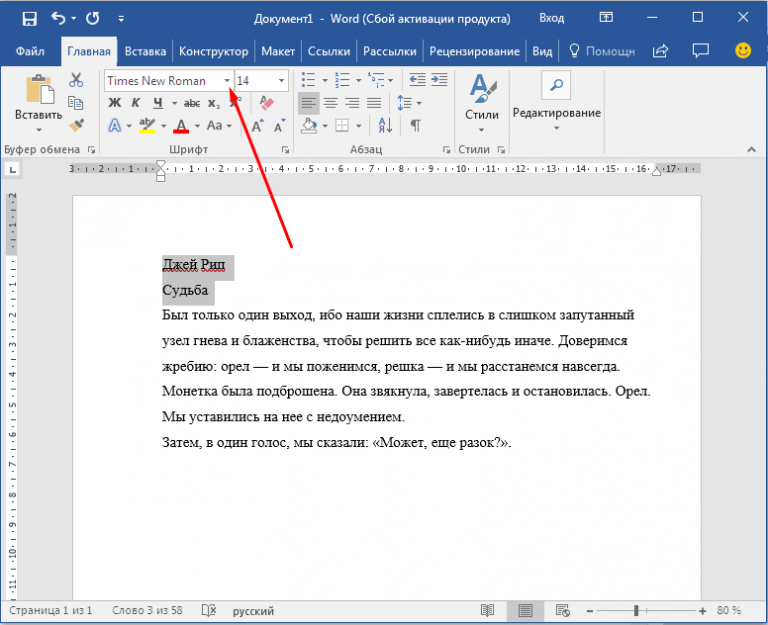
Dragon и Microsoft работают везде, где можно ввести текст. Однако WSR может выполнять функции управления компьютером, в то время как Dragon в основном ограничивается вводом текста.
Скачать: Live транскрибировать для Android (бесплатно)
Методы проверки точности преобразования речи в текст
Чтобы проверить правильность написания в этих приложениях, я прочитал вслух три текста.
Когда приложение преобразования речи в текст ошибочно набирает слово, я выделяю текст синим в правом столбце (см. Рисунок ниже). Когда приложение написано с ошибкой, слово с ошибкой выделяется красным цветом. Вы считаете заглавные буквы ошибками.
Я использовал Blue Yeti, лучший микрофон для подкастов и относительно быстрый компьютер. Однако никаких специальных устройств вам не потребуется. Ноутбук или смартфон транскрибирует речь так же хорошо, как и любое другое устройство, но за большую плату.
Тест 1. Точность преобразования речи в текст с помощью Dragon Naturally Speaking
Дракон показал 100% точность во всех трех образцах текста. Хотя он не распознает первый символ в каждом тексте, результат превзошел мои ожидания.
Хотя он не распознает первый символ в каждом тексте, результат превзошел мои ожидания.
Хотя все три приложения отлично справляются с задачей точного преобразования произнесенных слов в письменный текст, DNS намного опережает своих конкурентов. Ему даже удалось понять сложные слова, такие как «до сих пор» и «в нем».
Тест 2. Точность преобразования речи в текст с помощью голосового набора в Документах Google.
Голосовой набор в Google Документах имеет много ошибок по сравнению с Dragon. Средняя точность GDVT для трех транскриптов составила около 95.2%.
С другой стороны, он автоматически отображал много слов с заглавными буквами. Точность двигателя также не улучшилась с тех пор, как я последний раз тестировал GDVT три года назад.
Тест 3: точность преобразования речи в текст с распознаванием речи Windows
Система распознавания речи Microsoft Windows заняла последнее место. Его средняя точность по всем стенограммам составила 89%.
Стоит ли использовать бесплатные услуги транскрипции аудио?
- Dragon Naturally Speaking имеет 100% идеальную точность транскрипции аудио.

- Приложение для преобразования речи в текст от Microsoft, Windows Speech Recognition, показало точность 89%.
- Голосовой набор в Google Документах набрал 95.2%.
Однако существуют некоторые серьезные ограничения для параметров преобразования речи в текст, о которых вы всегда должны помнить.
GDVT работает только в браузере Chrome. Более того, это работает только для Google Docs. Если вам нужно ввести что-то в Таблицы или текстовый редактор, отличный от Google Docs, вам не повезло.
Результаты тестирования показывают, что GDVT более точен, чем WSR, но следует помнить, что он работает только в Chrome для Google Docs. Вам всегда понадобится подключение к Интернету.
WSR может повысить вашу продуктивность за счет автоматизации определенных задач на вашем компьютере. Кроме того, он может вводить текст голосом. Его точность самая слабая среди протестированных мною приложений.
Однако вы можете смириться с его ошибками, если не будете часто транскрибировать для важных задач.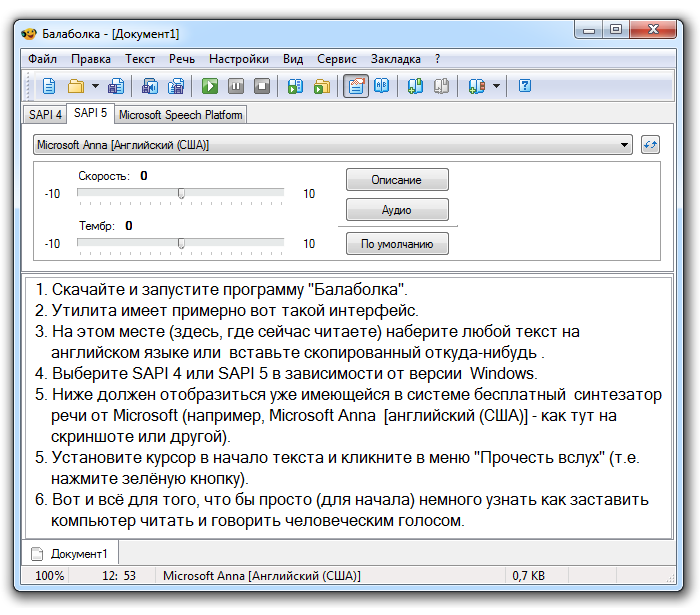 Он соответствует голосовому вводу в Документах Google, но ограничен Windows.
Он соответствует голосовому вводу в Документах Google, но ограничен Windows.
Для большинства пользователей бесплатных опций должно быть достаточно. Однако для всех, кому требуется высокий уровень точности транскрипции звука, Dragon Naturally Speaking — лучший выбор. Если вам, как случайному пользователю, нужна бесплатная услуга, голосовой ввод Google Docs станет жизнеспособной альтернативой.
Эти инструменты доказывают, что ваш голос может повысить вашу продуктивность. попробуй сейчас Google Voice Assistant — лучший виртуальный помощник Для голосового управления, которое вы можете использовать сейчас Для управления повседневными задачами.
Источник
Лучшее программное обеспечение для диктовки для писателей: 5 инструментов, которые стоит попробовать
Джесс Уормли
Как писатель, вы часто имеете множество идей для записи, часы исследований для сбора и больше страниц для написания, чем у вас есть время. Если это похоже на вас, возможно, пришло время начать добавлять некоторые из лучших программ для диктовки в ваш процесс письма.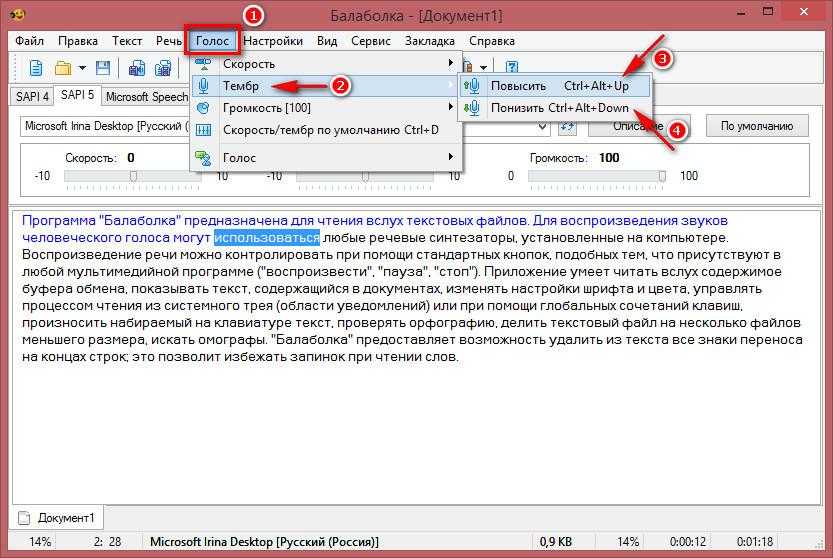
Хорошие новости для писателей всего мира: программное обеспечение для диктовки голоса в текст легко доступно для различных приложений и устройств и часто дешевле, чем вы думаете. Лучше всего то, что технология наконец-то готова и легко превосходит рудиментарные версии, которые вы пробовали 5 или 10 лет назад.
В среднем человек печатает до 30 слов в минуту, с помощью программы для диктовки вы можете «печатать» до 150 слов в минуту. Если вам нужна небольшая помощь в размещении большего количества слов на странице, сейчас самое подходящее время, чтобы добавить некоторые из этих технологий в свою письменную практику.
Что искать в программном обеспечении для диктовки
Программное обеспечение для диктовки прошло долгий путь с момента его появления. Больше продуктов, чем даже использует технологию ИИ, чтобы иметь лучшую точность и скорость — два наиболее важных аспекта здесь. Часто есть несколько вариантов языка, возможность беспрепятственного преобразования голоса в текст в ваших документах Word и параметры воспроизведения, которые помогут вам в редактировании.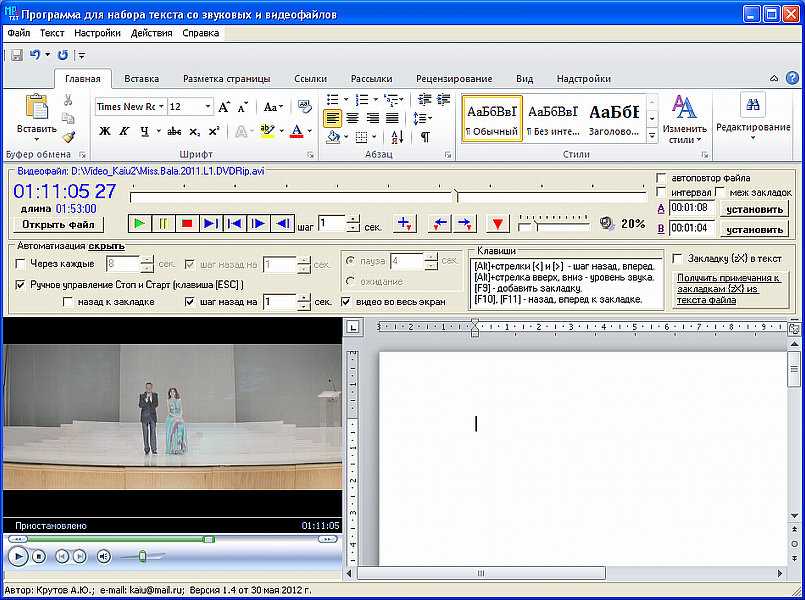
Трудность в поиске программного обеспечения для диктовки заключается в том, чтобы выяснить, что вам нужно, и не тратить время на продукты, которые либо слишком упрощены, либо слишком надежны для ваших нужд.
Для начала стоит поискать программное обеспечение, которое может использоваться с вашими технологическими предпочтениями, является точным и простым в использовании.
3 Предварительные вопросы, которые следует задать
Сначала оцените программное обеспечение, которое вы используете в настоящее время
При оценке того, какое программное обеспечение для диктовки вам больше всего подходит, сначала определите все программное обеспечение и оборудование для письма, которые вы в настоящее время используете в процессе письма.
- Вы делаете заметки и пишете на устройстве Apple?
- Используете ли вы Microsoft Word для написания рукописей?
- Что вы используете для заметок во время интервью?
Затем спросите, как вы хотите использовать голосовую диктовку
Определите, какие конкретные этапы вашего письменного процесса вы хотели бы использовать для диктовки. Общие конкретные ситуации, в которых авторы книг могут использовать программное обеспечение для голосовой диктовки, могут быть следующими:
Общие конкретные ситуации, в которых авторы книг могут использовать программное обеспечение для голосовой диктовки, могут быть следующими:
- Заметки для мозгового штурма для вашей следующей статьи
- Живые исследовательские интервью
- Диалоги персонажей (если в свободное время вы работаете над художественной литературой!)
- Транскрипция самого письма
Наконец, определите свой бюджет
Прежде чем углубляться, решите, каков ваш бюджет. К счастью, для тех, кто хочет попробовать, доступно несколько бесплатных вариантов диктовки, а также несколько доступных для покупки вариантов программного обеспечения, которые более универсальны для разных платформ.
Лучшее программное обеспечение для диктовки: 5 способов ускорить процесс письма
Технология диктовки прошла долгий путь.
- Стоимость: бесплатно
- Требования к программному обеспечению: Доступно только для использования с продуктами Apple в режиме онлайн
- Точность: Хорошо, но ее можно улучшить, разрешив Apple записывать ваши команды Siri и диктовку
- Несколько языков
- Простота использования: Диктовка Apple чрезвычайно проста в использовании, ее можно использовать с помощью функциональной клавиши на клавиатуре, и она лучше всего подходит для коротких диктовок, не более 40 секунд за раз.

Программное обеспечение для диктовки Apple — отличный бесплатный инструмент для тех, у кого есть продукты Apple, которые хотят беспрепятственно добавлять фрагменты диктовки в свою работу, но не для тех, кто пишет длинные формы и пытается непрерывно записывать в течение длительных периодов времени.
Хотя инструмент не такой надежный, как некоторые другие варианты, он становится более точным и адаптированным к вашему голосу по мере того, как вы оптимизируете диктовку. Поскольку диктовка Apple отправляет аудио в Apple для мгновенной расшифровки, ее необходимо использовать с подключением к Интернету.
- Стоимость: бесплатно
- Требования к программному обеспечению: Доступно только пользователям Google в браузере Chrome
- Точность: Пользователи сообщили о хорошей точности диктовки Google.
 Пользователи могут легко редактировать документ, продолжая записывать аудиотекст, чтобы улучшить качество диктовки
Пользователи могут легко редактировать документ, продолжая записывать аудиотекст, чтобы улучшить качество диктовки - Несколько языков: доступен , но команды голосового редактирования доступны только на английском языке
- Простота использования: Простота использования, доступна без дополнительной загрузки
Голосовая диктовка Google Docs — отличный инструмент, который можно использовать, если вы уже привыкли использовать документы Google для письма и хотите, чтобы бесплатный инструмент был включен в приложение. Функцию записи можно включить и поддерживать в течение длительного периода времени, даже позволяя редактировать текст во время записи.
Это отличный инструмент для писателей, которые хотят, чтобы их программное обеспечение для диктовки легко вписывалось в то, что они уже используют, и не хотят никаких дополнительных затрат. Для его использования требуется подключение к Интернету, и его можно использовать только с Google Chrome.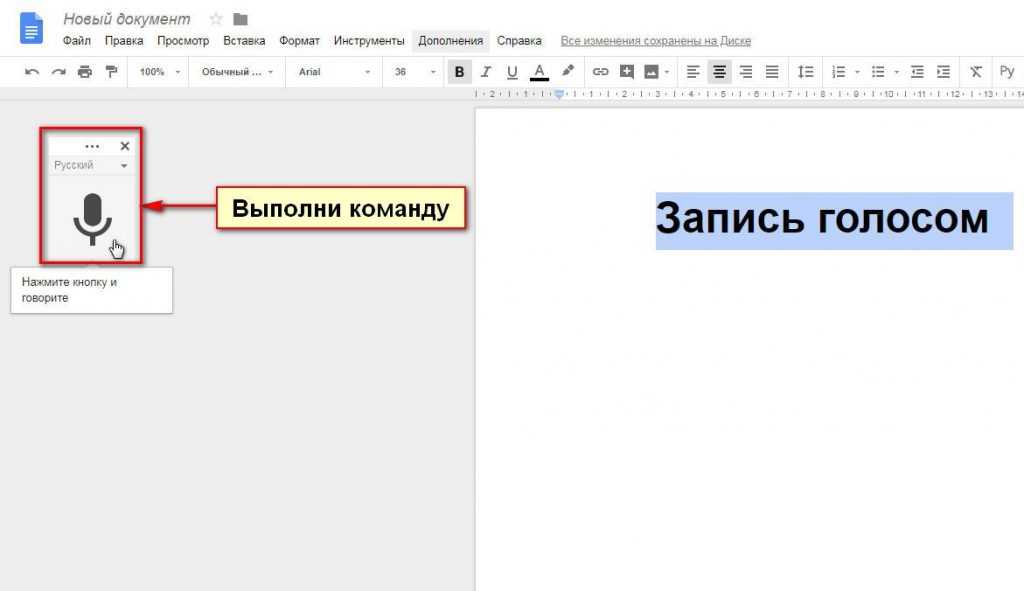
- Стоимость: $200
- Требования к программному обеспечению: Microsoft Windows 7, 8.1 и 10 (32- и 64-разрядная версии)
- Точность: Точность до 99 % — с помощью передовой технологии искусственного интеллекта Dragon обеспечивает чрезвычайно точную диктовку
- Простота использования: этот продукт требует первоначальной загрузки, но он очень удобен в использовании и не требует дополнительной настройки — Dragon Home включает функцию воспроизведения, которая является замечательным инструментом, особенно для авторов книг
Это одна из лучших доступных программ для диктовки. С помощью первоклассной технологии искусственного интеллекта весь пакет Dragon обеспечивает точность до 99%, что идеально подходит для людей, которые планируют часто использовать программное обеспечение для диктовки. Он очень универсален, его легко использовать с различными приложениями, такими как Microsoft Word, Microsoft Outlook или Gmail. У Dragon есть множество других программ для диктовки в более специализированных отраслях.
У Dragon есть множество других программ для диктовки в более специализированных отраслях.
- Стоимость: Варьируется
- Braina Lite: бесплатно
- Braina Pro: 199 долларов за пожизненный доступ или 79 долларов в год
- Требования к программному обеспечению: Versatile
- Точность: Точность до 99 % благодаря технологии искусственного интеллекта
- Простота использования: Прост в использовании, но требует первоначальной загрузки и периодических обновлений программного обеспечения
Программа распознавания речи Braina имеет два варианта: бесплатный вариант под названием Braina Lite и более надежный вариант под названием Braina Pro. Одно из самых больших различий между ними заключается в том, что в Braina Pro доступны обширные языки и языковые команды, в то время как Braina Lite доступен только на английском языке. Braina очень универсальна, ее можно использовать как на устройствах Android, так и на устройствах Apple, а также на любом веб-сайте или в любом браузере.
Braina очень универсальна, ее можно использовать как на устройствах Android, так и на устройствах Apple, а также на любом веб-сайте или в любом браузере.
Если вы используете разнообразное программное обеспечение и планируете много писать под диктовку, Braina — отличный вариант для обеспечения точности и согласованности транскрипции между приложениями.
- Стоимость: Индивидуальная учетная запись бесплатна (с возможностью добавить больше времени для расшифровки с помощью платной подписки за 9,99 долларов США в месяц)
- Требования к программному обеспечению: подключение к интернету, можно использовать как на компьютере, так и/или на смартфоне
- Точность: Хорошо, и технология ИИ постоянно улучшает точность
- Простота использования: Простота использования благодаря записи в реальном времени, функция поиска позволяет мгновенно извлекать информацию из текста.

Otter — отличный вариант для людей, которым нужна транскрипция в основном для исследовательских интервью или совместной работы. Наряду с диктовкой голоса в текст, Otter также имеет функцию записи, которая сохранит аудиоверсию текста. Весь текст содержится в профиле пользователя Otter, который требует, чтобы пользователь загрузил текст, чтобы использовать его в другом приложении.
Хотя это отличный инструмент для диктовки с участием других людей, он может быть не лучшим инструментом, если вы в основном записываете свои собственные слова.
Дополнительные советы по преобразованию голоса в текст
При использовании диктовки помните о факторах, повышающих точность диктовки.
Говорите четко при использовании преобразования голоса в текст. Говорите с умеренной громкостью и скоростью. Убедитесь, что произносите свои слова вместо того, чтобы бормотать или менять темп.
Максимально ограничьте фоновый шум . Если вы часто обнаруживаете, что диктуете документы или делаете аудиозаписи, когда вокруг вас много активности, возможно, вы захотите изучить приложение для шумоподавления AI, такое как Krisp Noise Cancellation и Echo remove.
Если вы часто обнаруживаете, что диктуете документы или делаете аудиозаписи, когда вокруг вас много активности, возможно, вы захотите изучить приложение для шумоподавления AI, такое как Krisp Noise Cancellation и Echo remove.
Знайте, где находится ваш микрофон на вашем устройстве, и проверьте его, прежде чем пытаться диктовать длинные формы. Если ваше приложение побуждает вас потратить немного времени на обучение распознаванию голоса, дайте себе время выполнить это упражнение.
Наконец, несколько раз попробуйте инструменты для диктовки и различными способами, прежде чем решить, полезны они или нет для написания книг. Требуется время, чтобы выработать новую привычку, и еще больше времени, чтобы увидеть потенциальные преимущества использования голоса для набора текста.
Программное обеспечение для диктовки Цены, рейтинги, часто задаваемые вопросы
Программное обеспечение для диктовки использует технологию распознавания речи для преобразования произносимых слов в письменный текст и может использоваться для управления устройствами с помощью речи.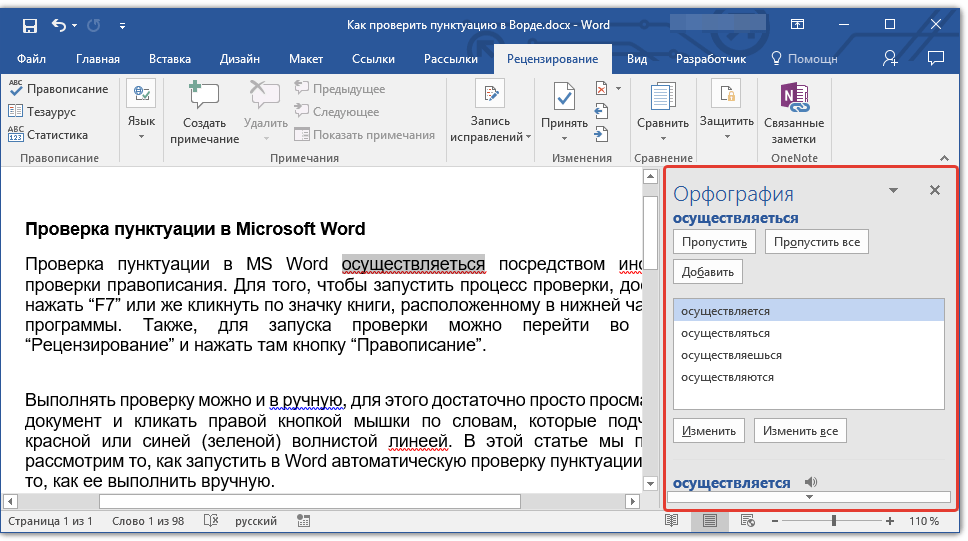 Он также известен как программное обеспечение для распознавания речи или программное обеспечение для распознавания голоса.
Он также известен как программное обеспечение для распознавания речи или программное обеспечение для распознавания голоса.
Подробнее:
Лучшее программное обеспечение для распознавания голоса — Узнайте больше о возможностях распознавания голоса.
Наш выбор
В 3 раза быстрее, чем печатать
Купить
Диктуйте документы.
Поиск в Интернете.
Отправить письмо.
Почему мы выбрали Dragon NaturallySpeaking:
Dragon NaturallySpeaking может похвастаться ключевыми функциями , такими как распознавание произнесенных команд, преобразование речи в письменный текст и инструменты преобразования текста в речь. В то время как домашняя версия подходит для личного использования, версия Premium предназначена для профессионалов и предлагает расширенные функции.
Dragon NaturallySpeaking имеет широкий набор автоматических функций , включая поддержку акцента и способность распознавать различия в речевых паттернах. Он оптимизирует повседневную деловую активность, быстро создавая текстовые документы с речью.
Он оптимизирует повседневную деловую активность, быстро создавая текстовые документы с речью.
Dragon NaturallySpeaking предлагает три различных тарифных плана для удовлетворения различных потребностей бизнеса в диапазоне от 150 до 500 долларов США.
Что следует учитывать при оценке программного обеспечения для диктовки:
- Убедитесь, что программное обеспечение имеет совместимое мобильное приложение. Смартфоны позволяют деловым людям делать заметки на ходу. Добавьте микрофоны или bluetooth-гарнитуры, и вы получите более гибкий опыт диктовки.
- Определите потребности вашего бизнеса. Программное обеспечение для диктовки предлагает разные тарифные планы, каждый из которых имеет свой набор функций. Определите, что вы хотите, чтобы ваша программа для диктовки делала, чтобы выбрать подходящий план.
- Убедитесь, что программное обеспечение подходит для вашей отрасли. В некоторых отраслях есть специфические термины, которые часто используются, и вам будет полезно выбрать программное обеспечение для диктовки, адаптированное для вашей отрасли.

Best Dictation Software:
Rank | Name | Offer | Review | Learn More |
|---|---|---|---|---|
1. | Dragon NaturallySpeaking | 150 долларов США за лицензию. | Позволяет оптимизировать производительность вашего бизнеса за счет создания документов с помощью речи. | Учить больше |
2. | Braina | Бесплатно | Превосходное интеллектуальное программное обеспечение для персонального помощника. | Учить больше |
3. | Голосовой набор Google Docs | Бесплатно | Помогает записывать заметки и документы, пока вы находитесь в дороге. | Учить больше |
4. | SpeechNotes | Бесплатно | Платформа для распознавания голоса Superbdiction. | Учить больше |
5. | Apple Just Press Record | 4,99 доллара США за приложение. | Отличный инструмент, подходящий для разных процессов и пользователей. Предлагает простую и удобную систему пользовательского интерфейса. | Учить больше |
6. | Расшифровка | 20 долларов в год. | Гибкий инструмент, который легко преобразует ряд аудиозаписей в текст. | Учить больше |
7. | Express Dictate | 159 долларов США за лицензию. | Ценный продукт. Надежный, быстрый и простой в навигации. | Учить больше |
8. | Dictation. |




 Пользователи могут легко редактировать документ, продолжая записывать аудиотекст, чтобы улучшить качество диктовки
Пользователи могут легко редактировать документ, продолжая записывать аудиотекст, чтобы улучшить качество диктовки